推荐:
1、在win10系统下打开iis,展开“网站”文件夹,选择要操作的网站;
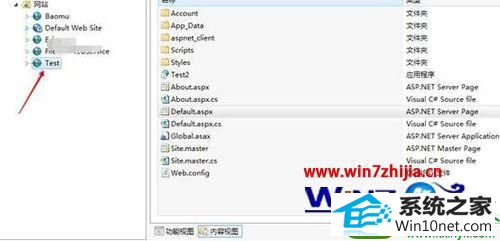
2、点击“功能视图”来切换到功能视图,可以看到“日志”;
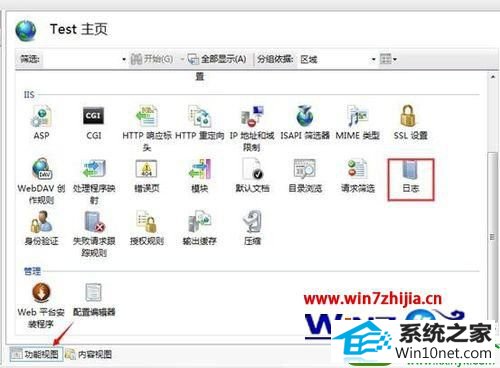
3、双击“日志”进入日志配置界面;
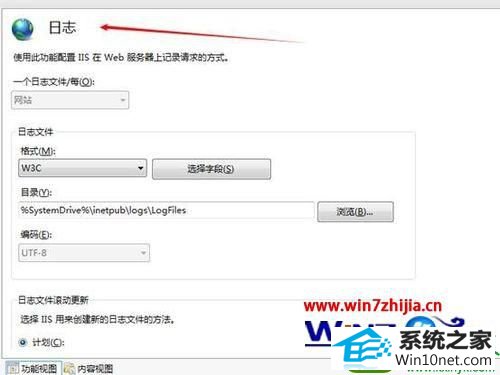
4、在日志配置界面,点击“选择字段”按钮可以配置日志记录哪些信息;
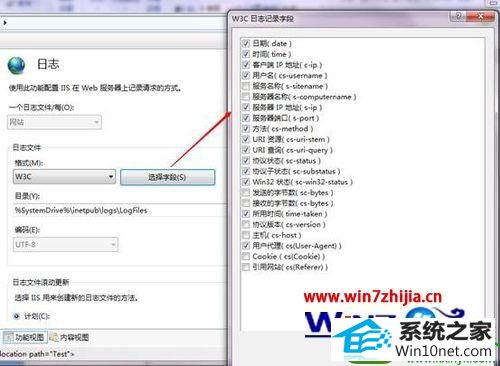
5、还可以配置日志文件所在的位置,点击“浏览”按钮可以更换日志文件位置;
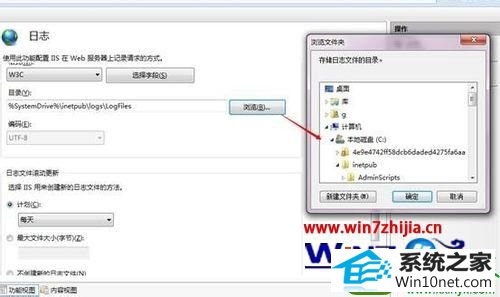
6、还可以配置日志记录的计划等;
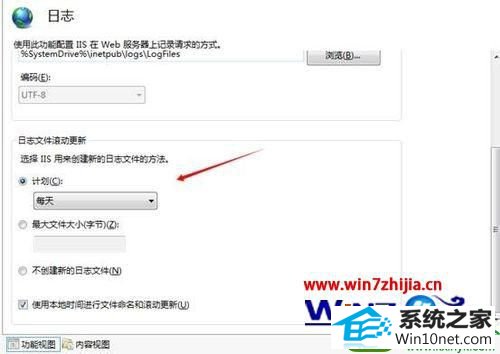
7、打开日志文件路径,可以看到记录的日志。打开日志文件,可以看到日志内容。
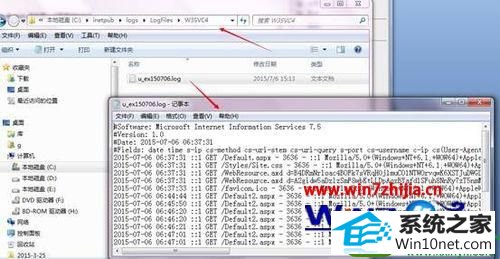
上面为大家介绍的便是win10下iis7部署网站时配置网站日志的方法,感兴趣的朋友们可以参照上面的步骤一步步进行操作吧,有遇到什么问题可以在底下留言哦
系统下载推荐
本站发布的系统与软件仅为个人学习测试使用,不得用于任何商业用途,否则后果自负,请支持购买微软正版软件!
Copyright @ 2022 win10 64位系统版权所有